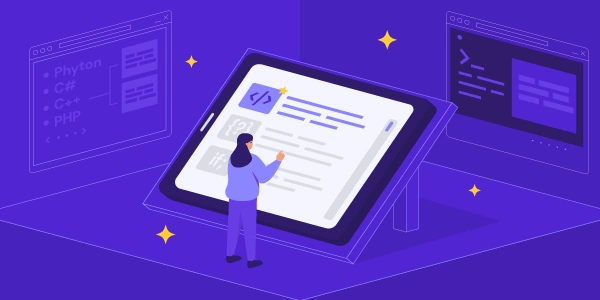【初心者向け】JavaScript、jQuery、HTMLで簡単にスクロールを無効化
JavaScript、jQuery、HTML を用いてスクロールを無効化する方法(非表示化せずに)
そこで今回は、JavaScript、jQuery、HTML を駆使して、スクロールを無効化しつつもコンテンツを非表示にしない方法について、詳しく解説していきます。
overflow プロパティを用いる方法
HTML レベルで最もシンプルな方法は、overflow プロパティを使用することです。このプロパティは、要素内のコンテンツがはみ出した際にどのように処理するかを制御します。
<div style="overflow: hidden;">
</div>
上記の例では、<div> 要素内のコンテンツが要素の高さを超えた場合、非表示扱いになります。しかし、要素自体は表示されたままなので、ユーザーはスクロールバーを使ってコンテンツ全体を閲覧することができます。
メリット:
- シンプルで分かりやすい
- コード量が少ない
- 要素の高さが固定されてしまう
- 動的なコンテンツには不向き
JavaScript でイベントを無効化する
JavaScript を用いて、スクロールイベントを無効化する方法もあります。これは、より柔軟な制御が可能ですが、コード量が増えてしまうというデメリットもあります。
const element = document.querySelector('.target-element');
element.addEventListener('touchmove', function(event) {
event.preventDefault();
});
上記の例では、target-element クラスを持つ要素に対して、タッチ操作によるスクロールを無効化しています。
- 要素の高さを固定する必要がない
- ブラウザによっては動作が異なる場合がある
jQuery ライブラリを使用すると、JavaScript での記述を簡略化することができます。
$('.target-element').on('touchmove', function(event) {
event.preventDefault();
});
上記の例は、JavaScript の例とほぼ同じ処理ですが、jQuery の on メソッドを用いることで記述が短くなっています。
- JavaScript コードを簡略化できる
- 豊富なプラグインを利用できる
- jQuery ライブラリの読み込みが必要
その他の方法
上記以外にも、CSS の position プロパティや transform プロパティなどを組み合わせることで、スクロールを無効化する方法があります。しかし、これらの方法は難易度が高く、ブラウザ間の互換性にも注意する必要があります。
適切な方法を選択する
- シンプルで分かりやすい方法を求める場合は、overflow プロパティを用いる方法がおすすめです。
- 動的なコンテンツに対応する必要がある場合は、JavaScript でイベントを無効化する方法または jQuery ライブラリを活用する方法が適しています。
- 高度なカスタマイズが必要な場合は、その他の方法を検討する必要があります。
いずれの方法を選択する場合も、ユーザーにとって操作性が分かりやすく、快適な閲覧体験を提供できるよう、慎重に設計することが重要です。
overflow プロパティを用いる方法
<!DOCTYPE html>
<html lang="ja">
<head>
<meta charset="UTF-8">
<meta name="viewport" content="width=device-width, initial-scale=1.0">
<title>スクロール無効化</title>
</head>
<body>
<div style="height: 200px; overflow: hidden;">
<p>この領域はスクロールできません。</p>
<p>長い文章が続いても、スクロールバーは表示されません。</p>
</div>
</body>
</html>
JavaScript でイベントを無効化する
<!DOCTYPE html>
<html lang="ja">
<head>
<meta charset="UTF-8">
<meta name="viewport" content="width=device-width, initial-scale=1.0">
<title>スクロール無効化</title>
</head>
<body>
<div class="target-element">
<p>この領域はスクロールできません。</p>
<p>長い文章が続いても、スクロールバーは表示されません。</p>
</div>
<script>
const element = document.querySelector('.target-element');
element.addEventListener('touchmove', function(event) {
event.preventDefault();
});
</script>
</body>
</html>
jQuery ライブラリを活用する
<!DOCTYPE html>
<html lang="ja">
<head>
<meta charset="UTF-8">
<meta name="viewport" content="width=device-width, initial-scale=1.0">
<title>スクロール無効化</title>
<script src="https://code.jquery.com/jquery-3.6.0.min.js"></script>
</head>
<body>
<div class="target-element">
<p>この領域はスクロールできません。</p>
<p>長い文章が続いても、スクロールバーは表示されません。</p>
</div>
<script>
$(document).ready(function() {
$('.target-element').on('touchmove', function(event) {
event.preventDefault();
});
});
</script>
</body>
</html>
これらのコードはあくまでも例ですので、ご自身の要件に合わせて調整してください。
- 上記のコードは、タッチ操作のみを無効化しています。マウスやキーボードによるスクロールを無効化するには、別のイベントハンドラを追加する必要があります。
- 要素の高さが動的に変化する場合は、
overflowプロパティを使用する方法は適切ではありません。その場合は、JavaScript でスクロール位置を監視し、必要に応じて調整する必要があります。 - スクロール無効化によってユーザーインターフェースの使い勝手が悪くなる可能性もあります。利用状況に応じて適切な方法を選択するようにしてください。
JavaScript、jQuery、HTML 以外の方法でスクロールを無効化する方法
CSS の position プロパティと fixed 属性
この方法は、要素をブラウザウィンドウに固定することで、スクロールの影響を受けないようにします。
.target-element {
position: fixed;
top: 0;
left: 0;
width: 100%;
height: 100%;
}
この例では、.target-element クラスを持つ要素をブラウザウィンドウ左上に固定し、ウィンドウ全体と同じ幅と高さに設定しています。
- 要素が常に画面に表示されるため、他のコンテンツと重なる可能性がある
- 一部の古いブラウザでは動作が異なる場合がある
CSS の transform プロパティと translateZ(0)
.target-element {
transform: translateZ(0);
}
この例では、.target-element クラスを持つ要素を奥方向に移動しています。translateZ(0) を指定することで、ブラウザのハードウェアアクセラレーションを利用し、パフォーマンスを向上させることができます。
- 要素が画面全体に表示されることなく、スクロールを無効化できる
- 滑らかな動作が期待できる
position: fixedと比べて、複雑な CSS コードが必要になる
iframe 要素
スクロールを無効化したいコンテンツを iframe 要素内に埋め込む方法です。iframe 自体はスクロールバーを持ちますが、親要素のスクロールは影響しません。
<iframe src="content.html" style="width: 100%; height: 100%;"></iframe>
この例では、content.html というファイルの内容を iframe 要素に読み込み、要素の幅と高さを 100% に設定しています。
- コンテンツを独立して管理しやすい
- iframe 内のスクロールは独立して制御できる
- コンテンツが別のウィンドウで表示されるため、ユーザーインターフェースの違和感がある可能性がある
- iframe と親要素間の通信が必要になる場合がある
ライブラリ
上記以外にも、スクロールを無効化するためのライブラリがいくつか存在します。代表的なライブラリとしては、以下のようなものがあります。
これらのライブラリは、より高度な機能を提供しており、複雑なスクロール制御も実現できます。
適切な方法を選択する
- 要素が画面全体に表示される必要がない場合は、CSS の transform プロパティと translateZ(0) を検討することができます。
- コンテンツを独立して管理したい場合は、iframe 要素が有効です。
- より高度な機能が必要な場合は、ライブラリ を活用することができます。
javascript jquery html